校内へのお知らせや通知がある場合は、「お知らせ」機能をお使いください。
1.お知らせ記事の作成の流れ
①メニュー「お知らせ」をタップ
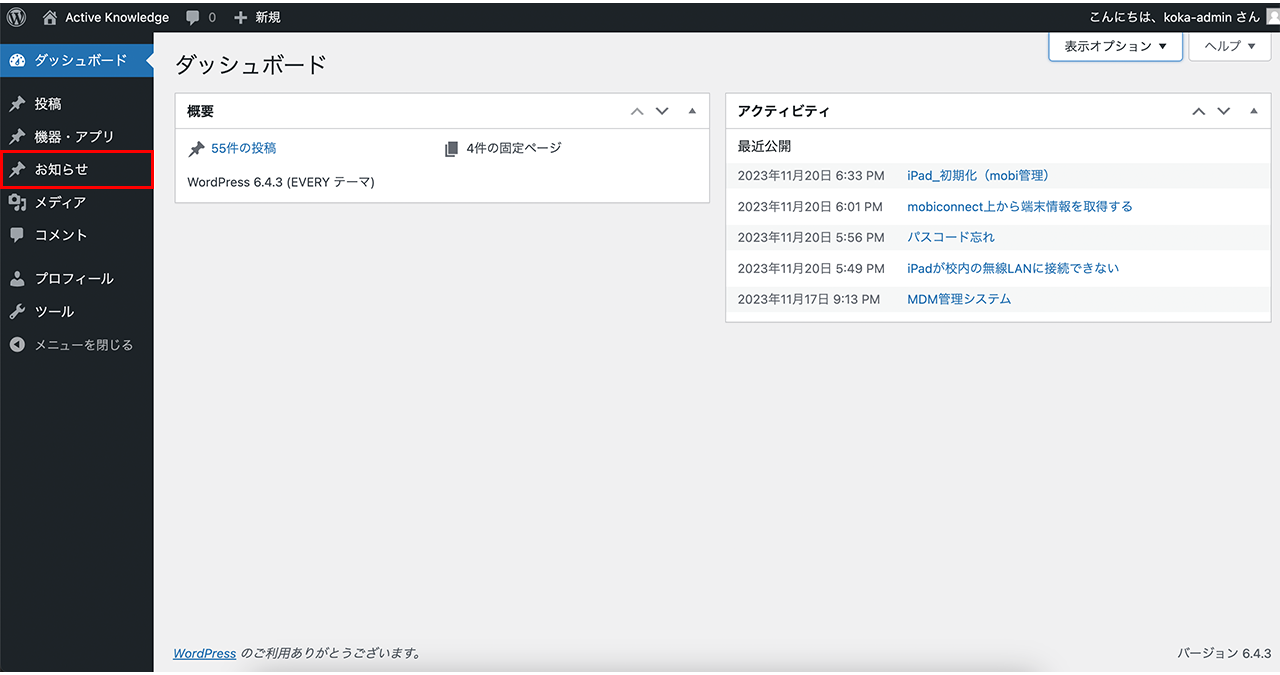
②「新しく追加」ボタンをタップ
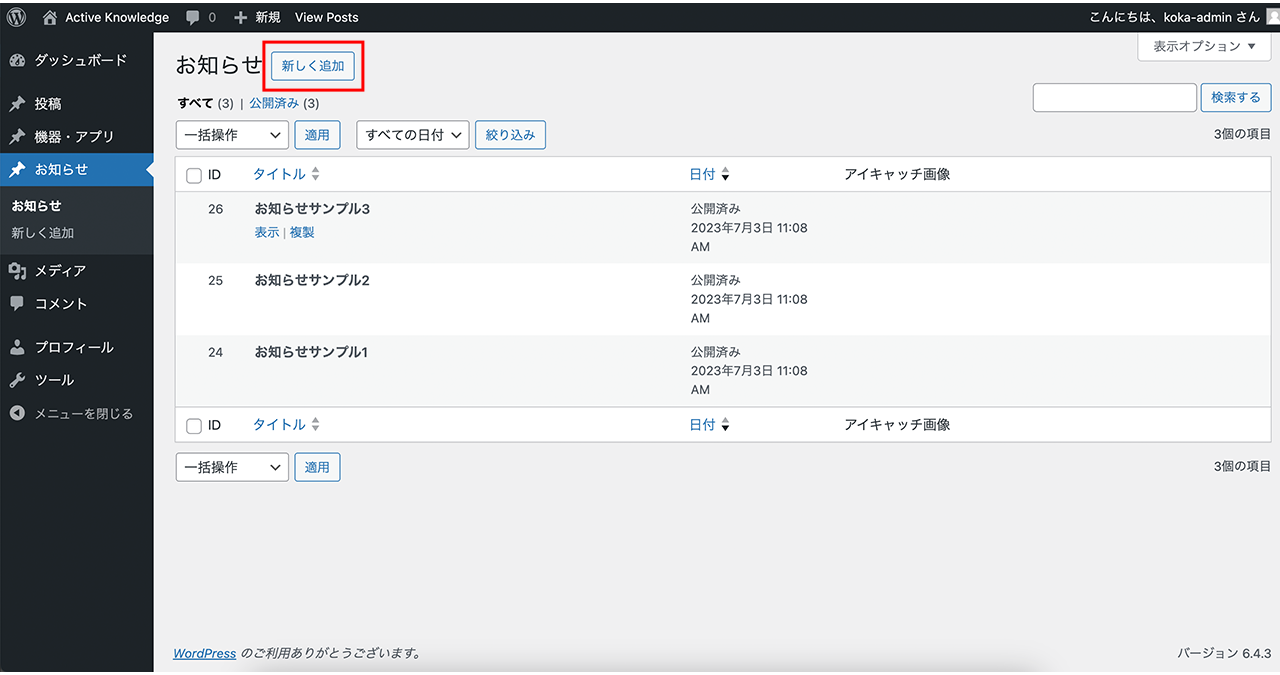
③お知らせ記事のタイトルを入力する
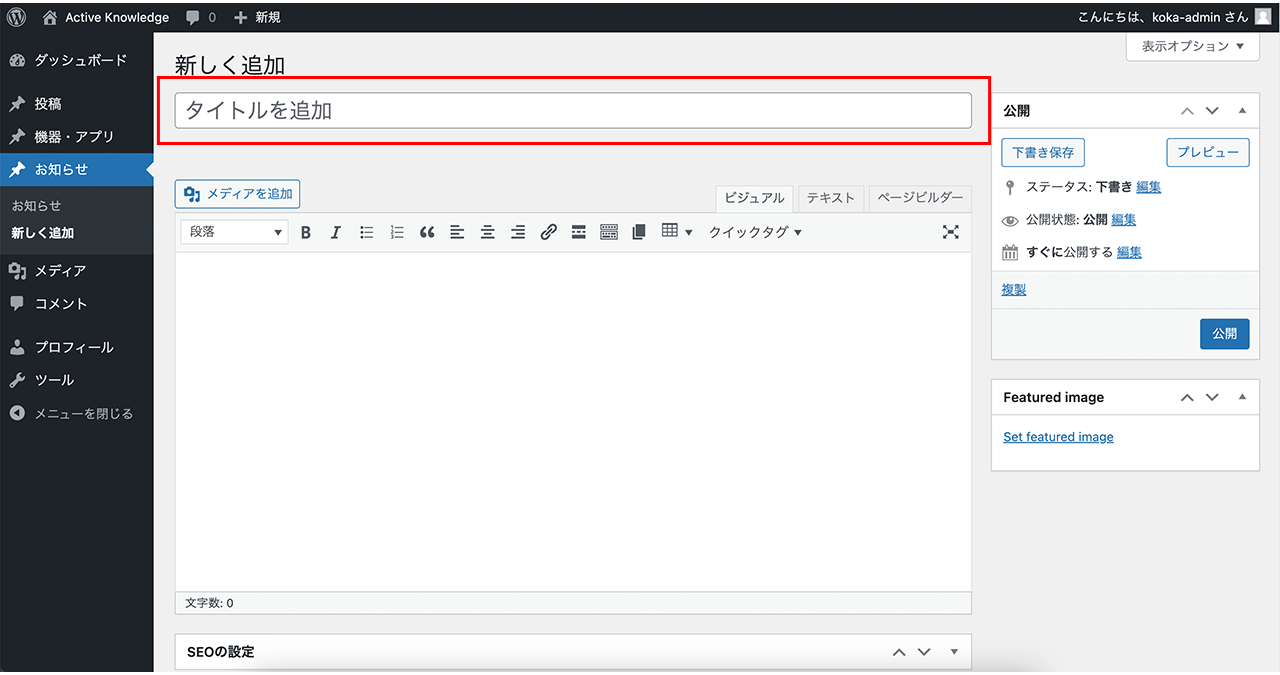
上記で入力した内容は、ホーム画面の「お知らせ一覧」の記事タイトルとして表示されます。
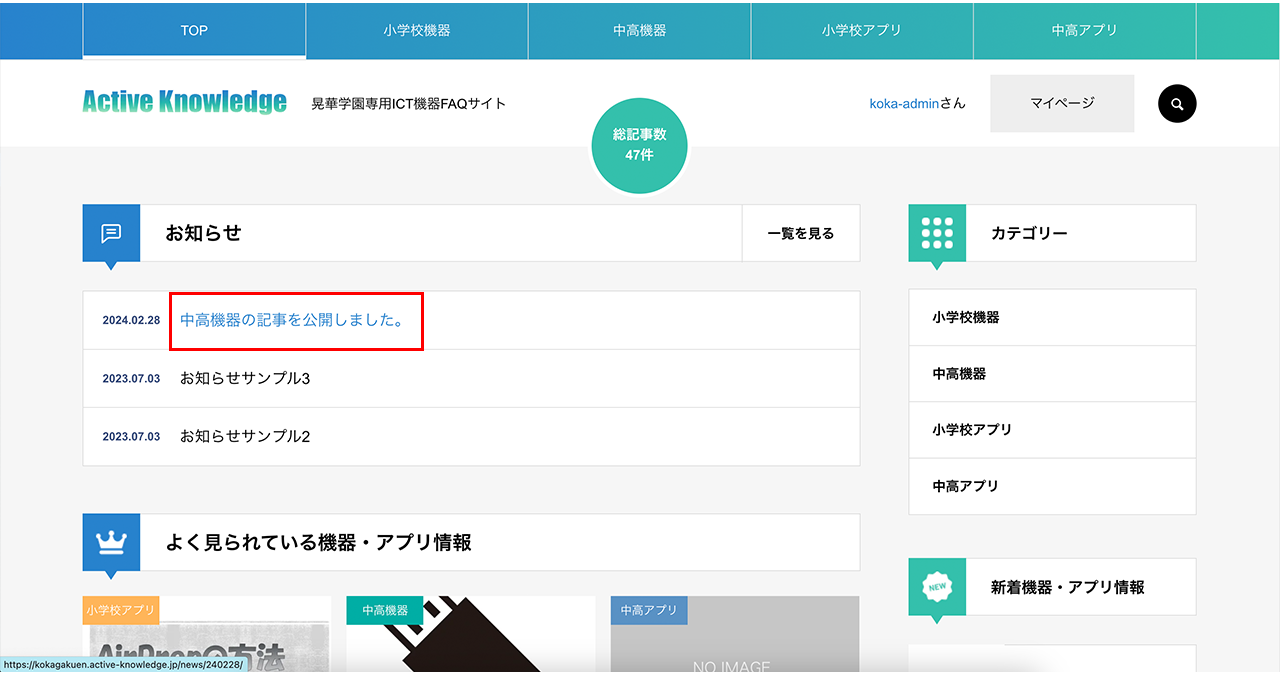
③記事本文を入力する
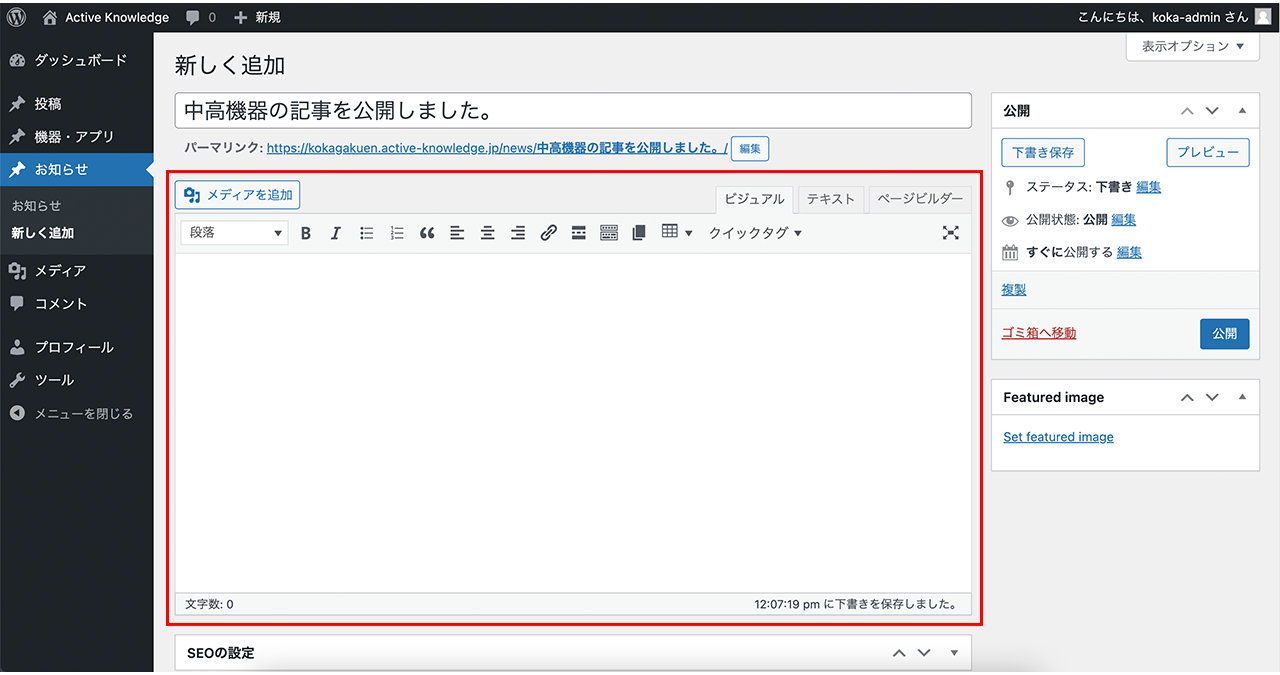
上記で入力した内容は、お知らせ記事画面に表示されます。
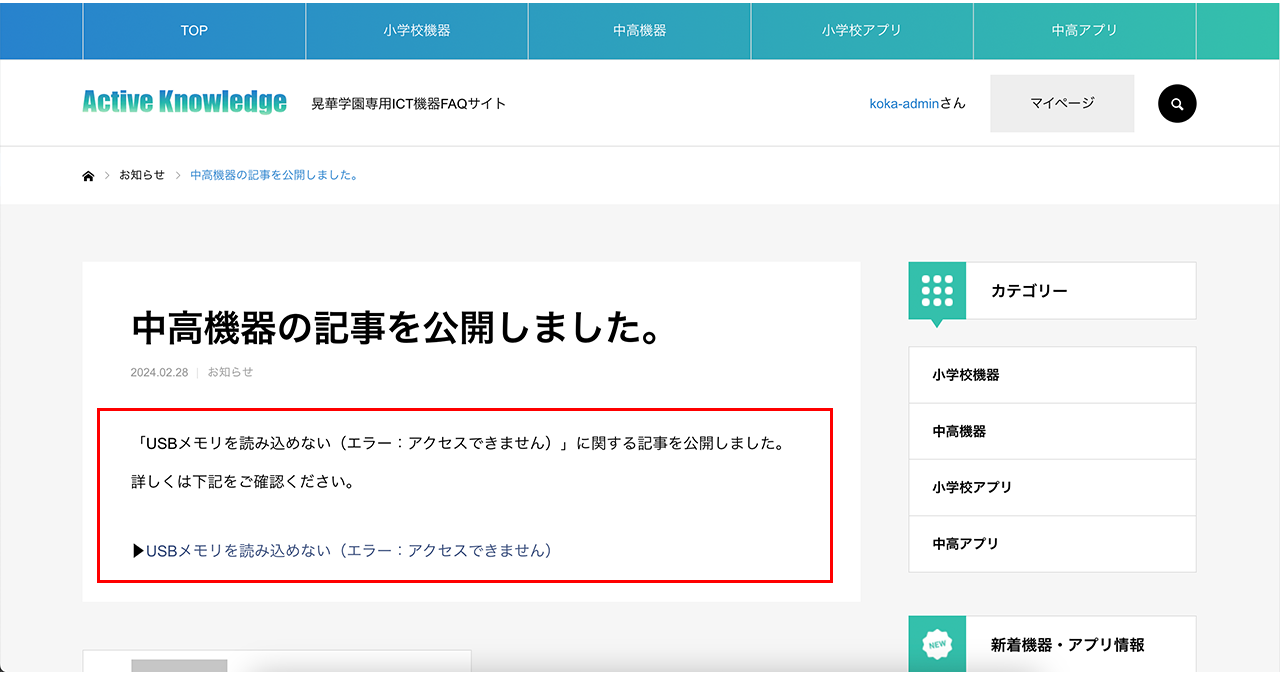
④「編集」ボタンをタップ
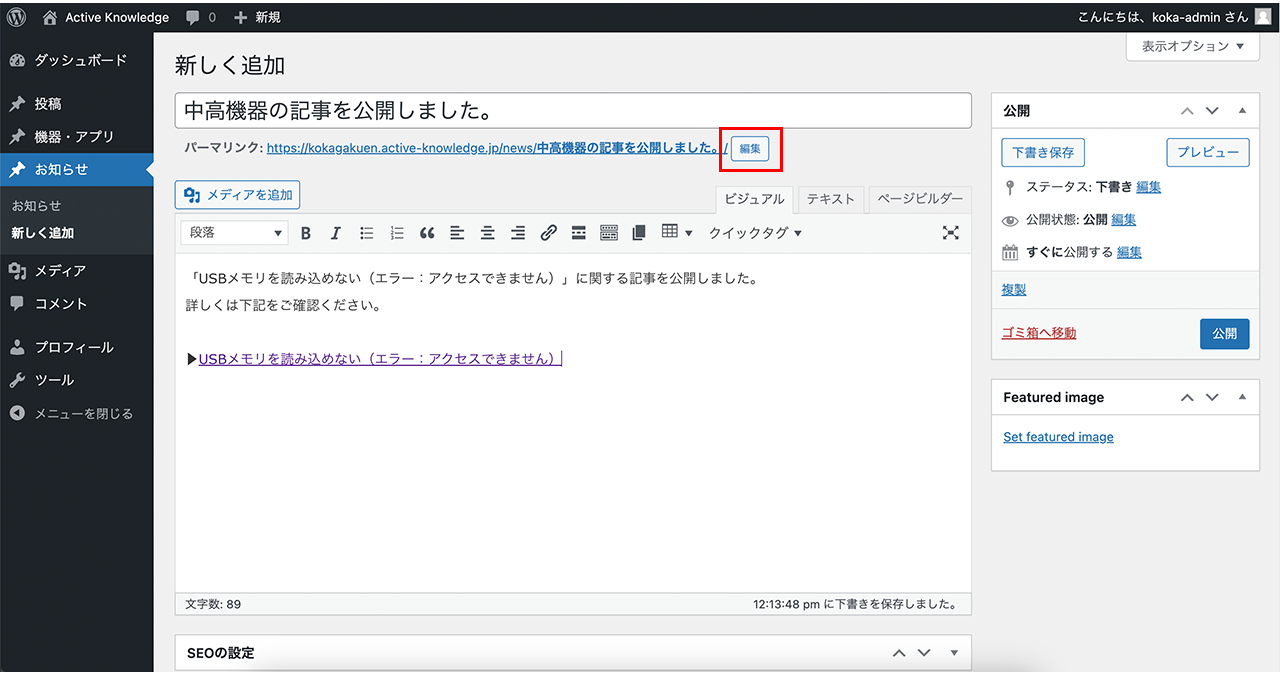
⑤任意の「リンク名」を入力し、「OK」ボタンをタップ
リンク名は英数半角文字で入力してください。全角または文字列で入力すると、表示が崩れます。
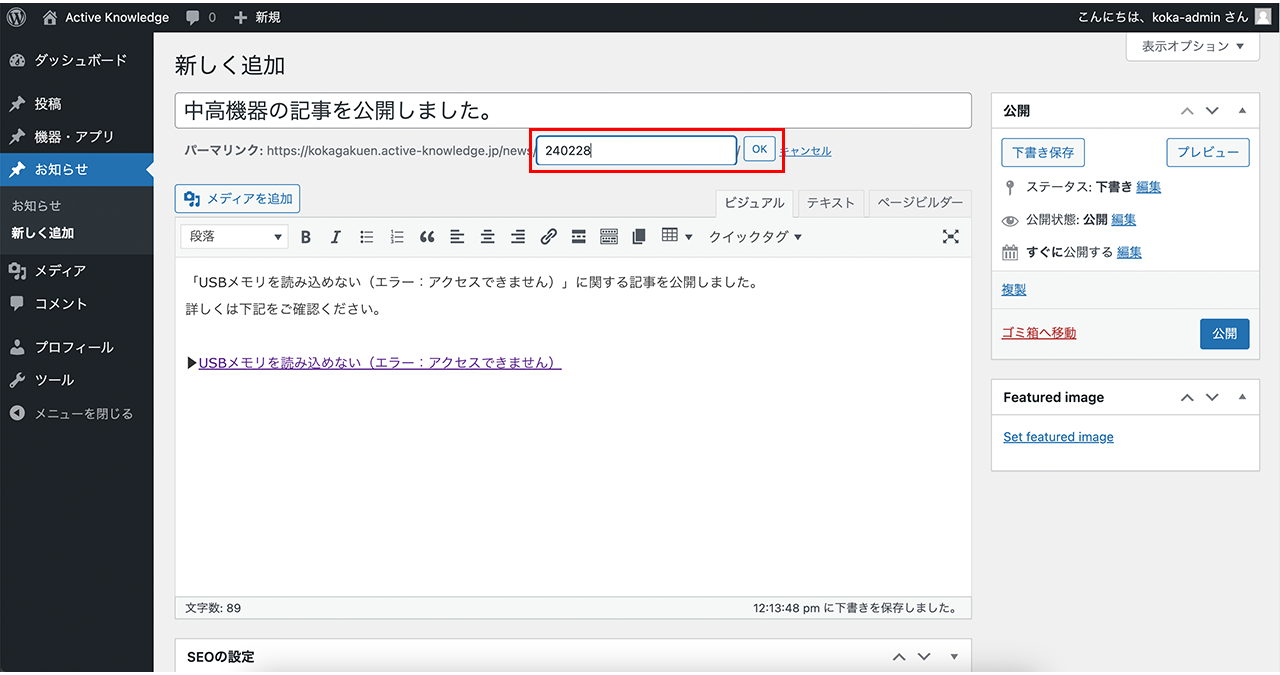
上記で入力したリンク名は、ページのURLに表示されます。
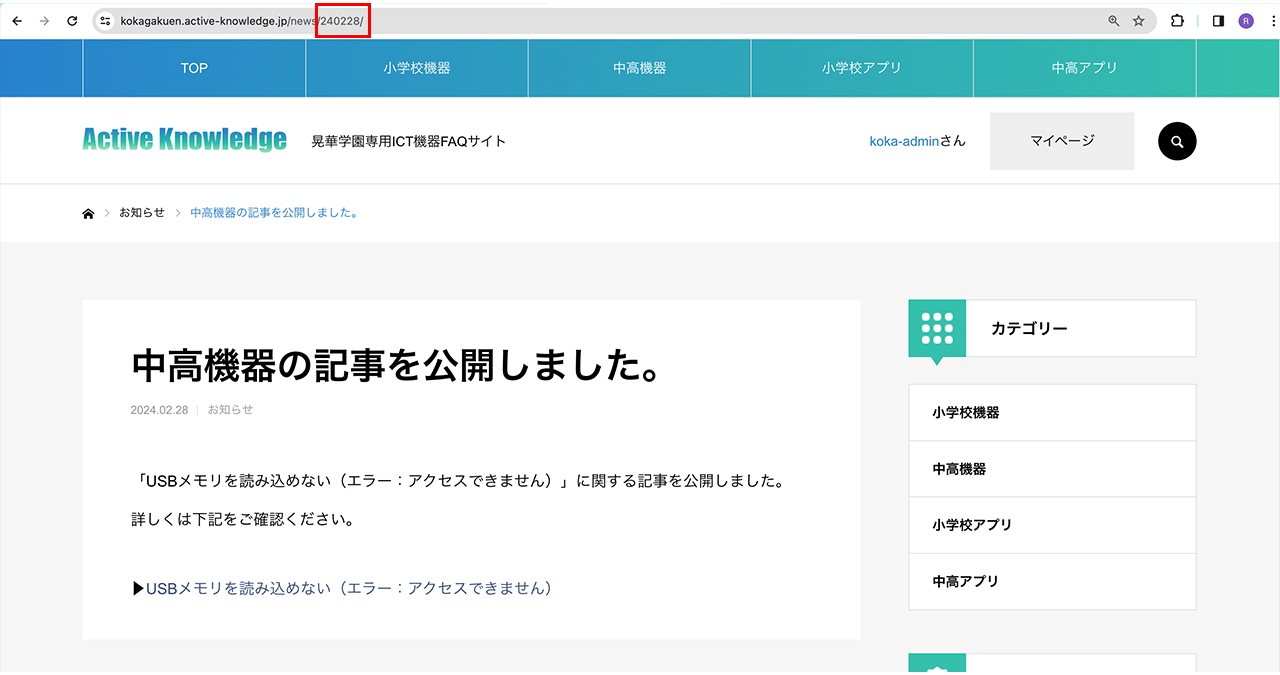
⑥「Set featured images」をタップ
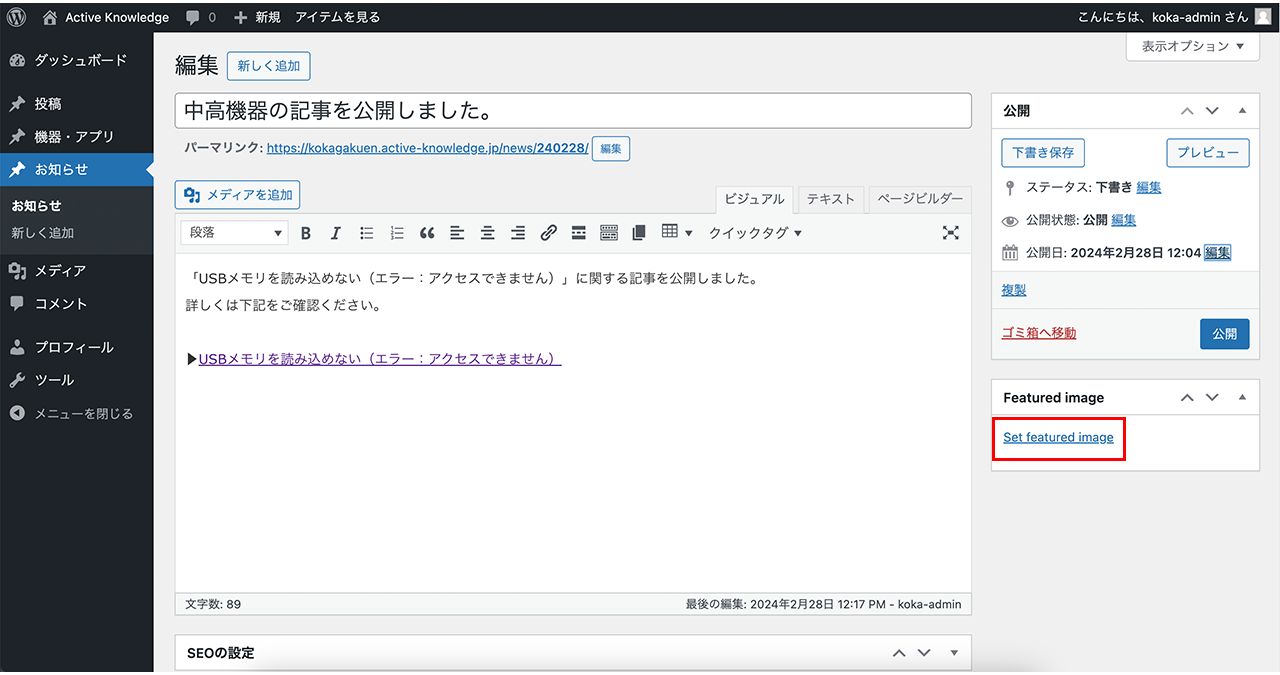
⑦サムネイルで使用する画像を、「ファイルを選択」ボタンまたはドロップしてアップロードする
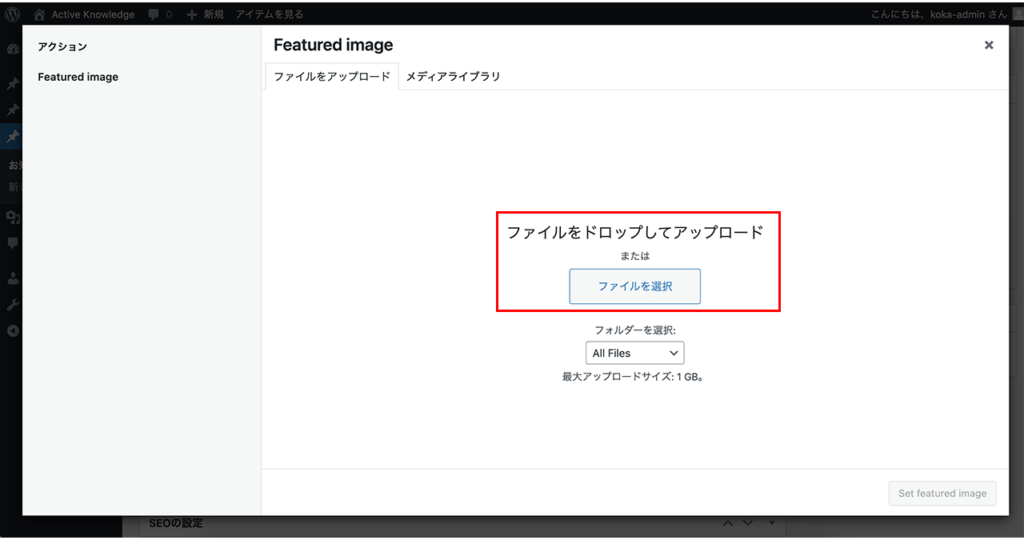
⑧画像を選択したら、「Set featured image」ボタンをタップ
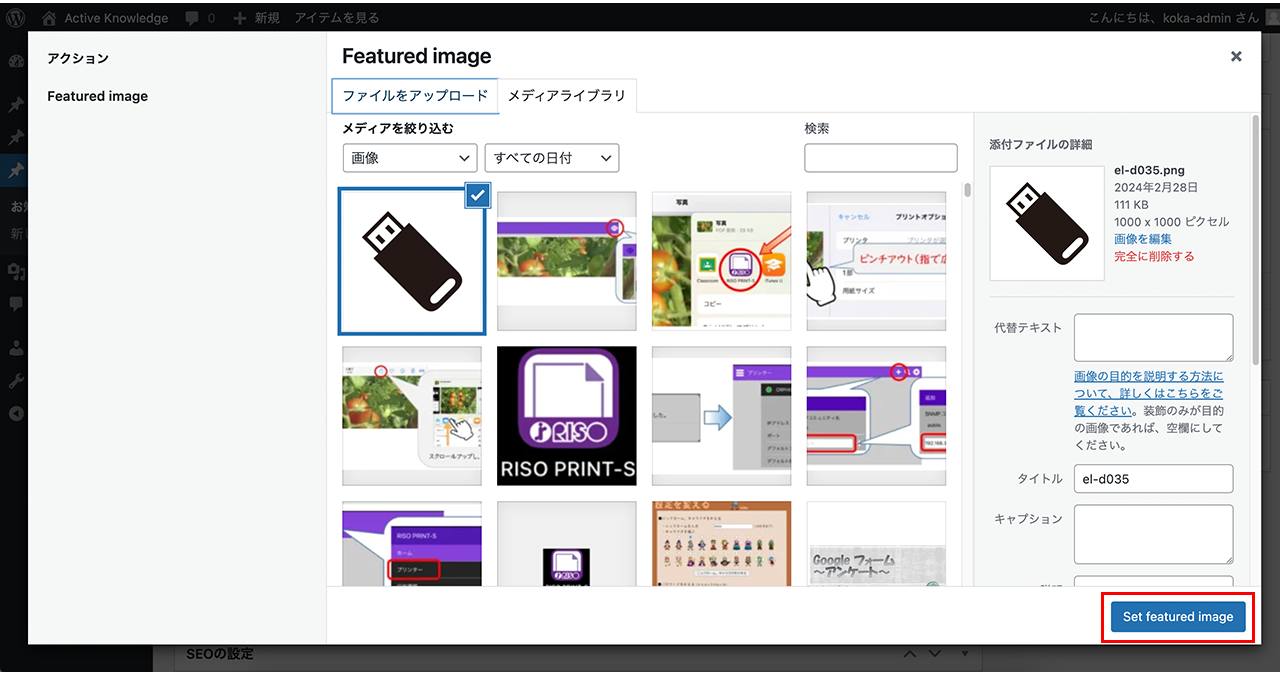
上記で設定した画像は、「お知らせ記事一覧」のサムネイルとして表示されます。
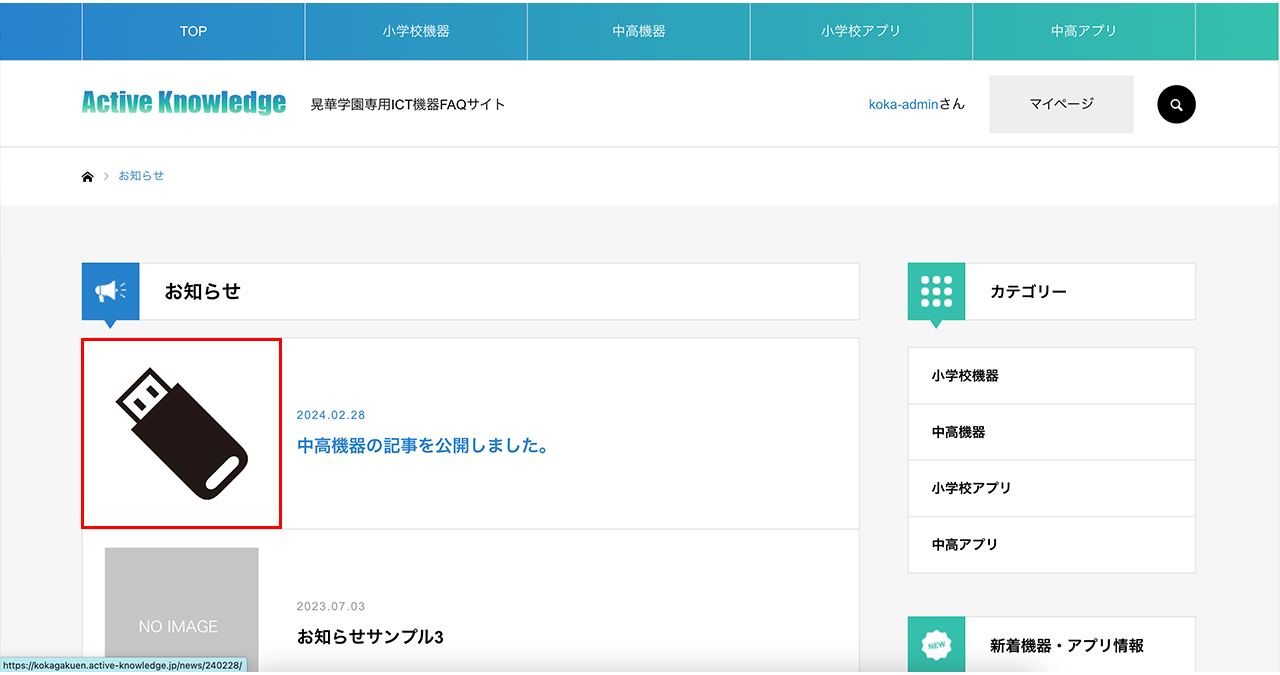
⑨公開する日時を設定する
特に指定がない場合は、設定する必要はありません。投稿後、すぐに公開されます。
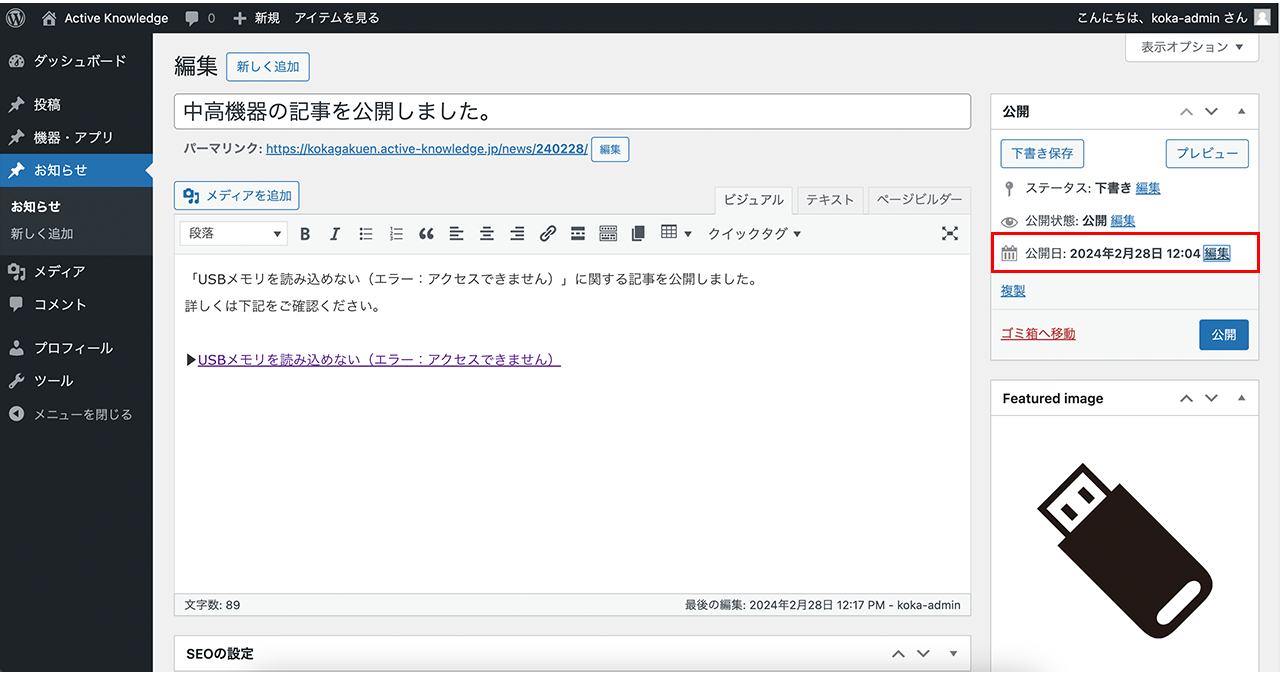
⑩入力や画像・日次設定が完了したら、「公開」のボタンをタップ
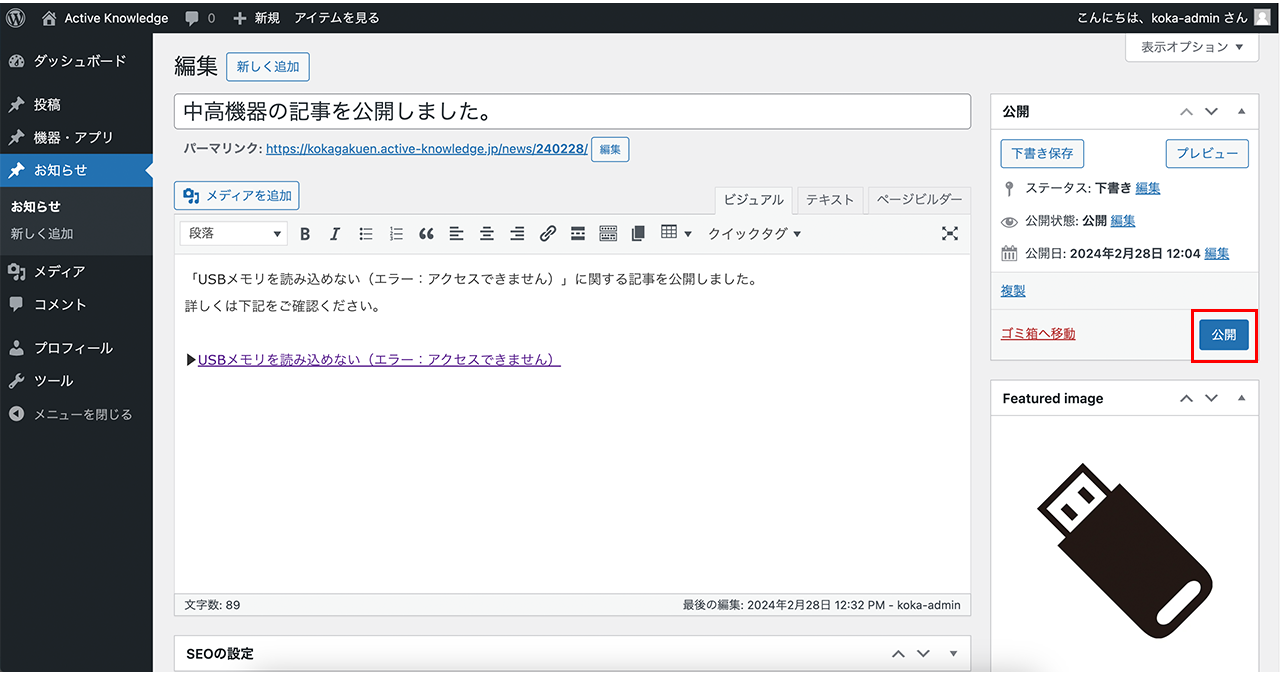
⑪ユーザーにお知らせ記事が公開される
「投稿を表示」ボタンから、投稿ページを確認することができます。
記事を修正するときは、内容を編集後、「更新」ボタンをタップすると、修正内容が反映されます。
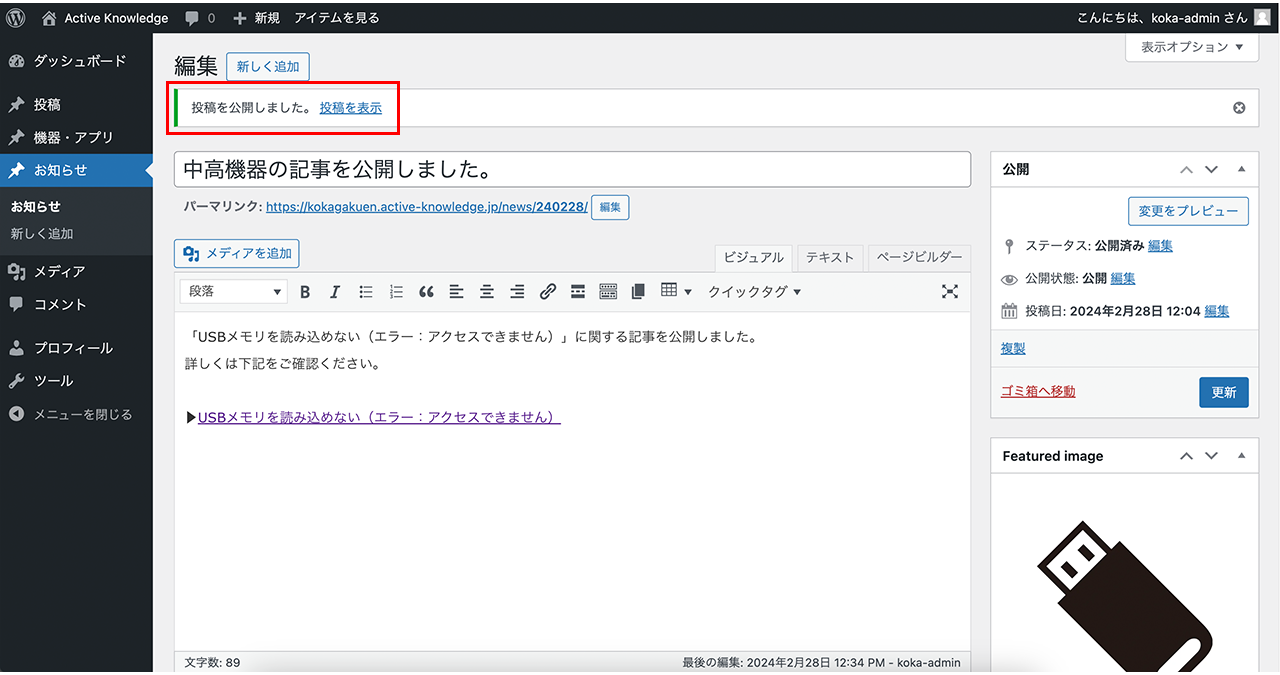
2.高度な記事編集
お知らせ記事の本文には、画像やリンクを挿入したり、表やリストを作成したりすることができます。
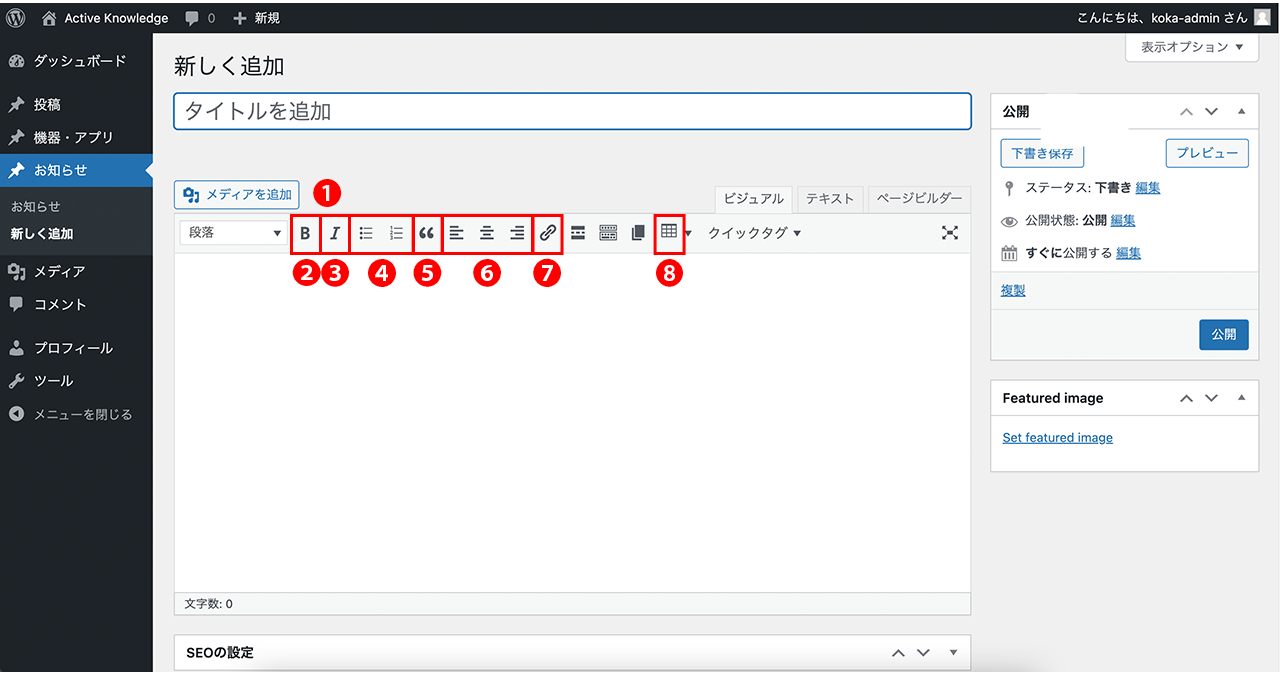
❶ メディアを追加
記事内に画像を挿入します。
❷ 太字
選択した文字を太字にします。
❸ イタリック
選択した文字をイタリック(斜め文字)にします。
❹ リスト
リスト形式で入力できます。
❺ 引用
記事内に引用を挿入します。
❻ 文字の配置
選択した文字左寄せ・中央寄せ・右寄せにします。
❼ リンクの挿入/編集
選択した文字にリンクを挿入します。
❽ テーブル
表を挿入します。
